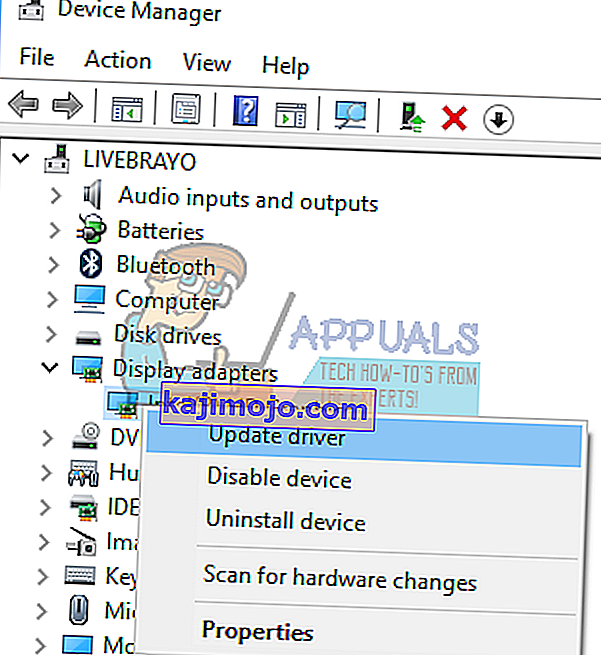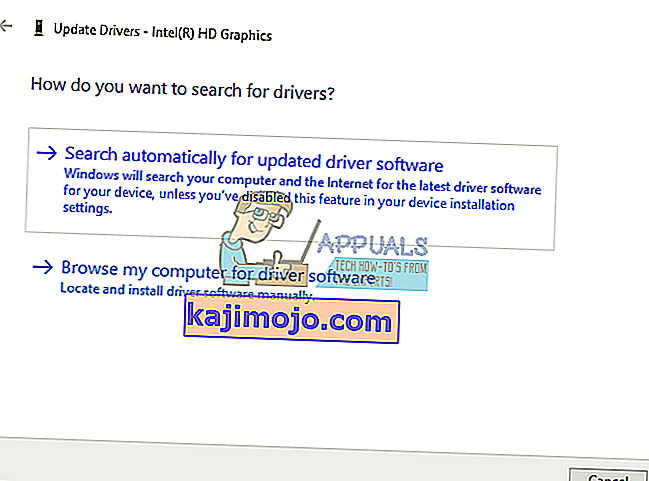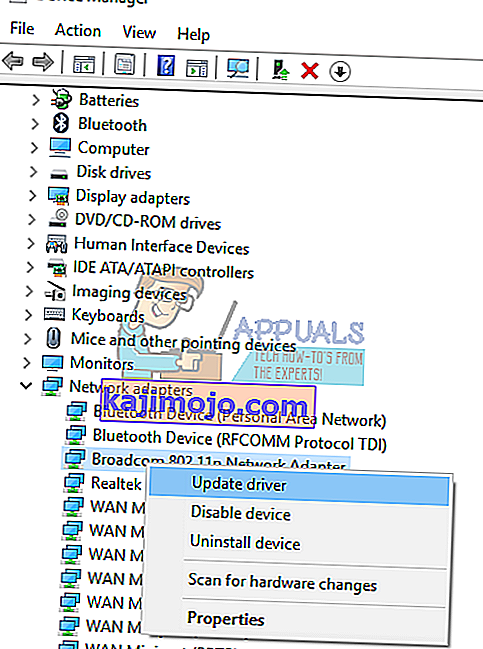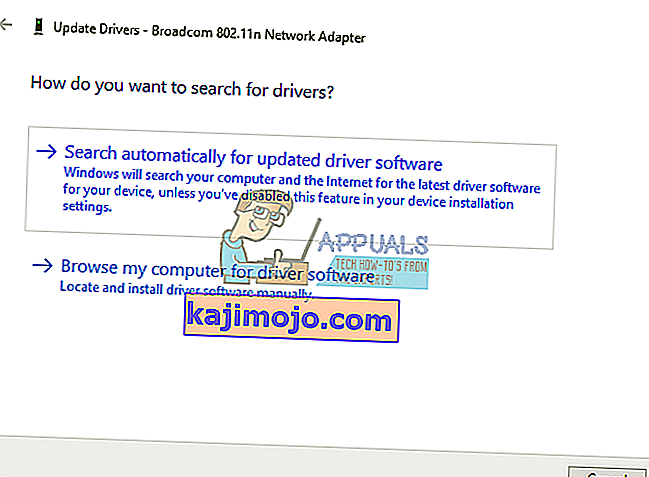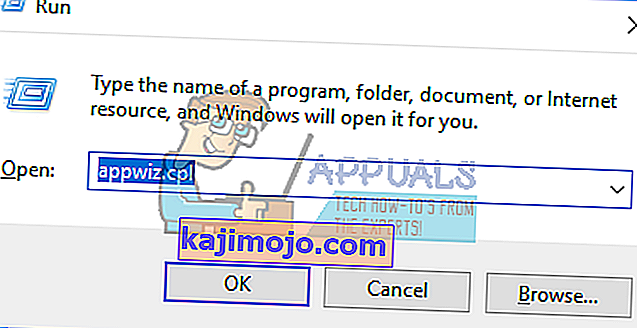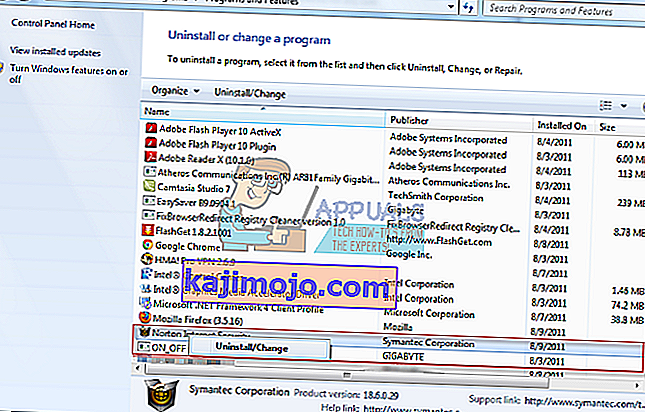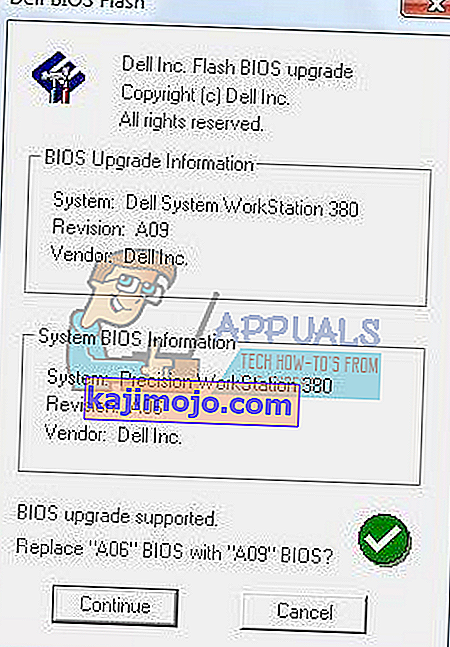Kompiuterinių žaidimų nešiojamieji kompiuteriai ir staliniai kompiuteriai buvo suklastoti dėl didelio našumo. Tai reiškia, kad jie gali patenkinti visas be pertraukos reikalingas aparatūros valandas: be kita ko, daug procesoriaus, RAM ir aušinimo. Akivaizdu, kad norint patenkinti veiklos lūkesčius, reikia daug jėgų. Paprastai taip būna, kai daugybė kompiuterių sugeba atlaikyti spaudimą. Tačiau yra viena dažna klaida, kurios niekada nesitikima žaidžiant; „Blue Screen of Death“ (BSOD) DRIVER IRQL_NOT_LESS_OR_EQUAL klaida.
„BSOD DRIVER IRQL NOT LESS OR EQUAL“ klaida įvyksta staiga ir priverčia atmintį iškelti mėlyname ekrane. Tada kompiuteris išsijungia arba paleidžiamas iš naujo. Šiame straipsnyje bus paaiškinta ši BSOD klaida ir išsami informacija, kaip išspręsti šią žaidimų problemą.
DIVER IRQL_NOT_LESS_OR_EQUAL BSOD klaida
Kaip atsitinka, DRIVER IRQL_NOT_LESS_OR_EQUAL klaida yra gana dažna, ypač kai reikia lošti ar kai reikia didelio našumo. Šis sustabdymo kodas paprastai reiškia, kad naujausias tvarkyklė ar tvarkyklės konfliktuoja tarp 2 ar daugiau aparatūros įrenginių. Šis konfliktas įvyksta operatyviojoje atmintyje ir gali kilti dėl to, kad tvarkyklė bando pasiekti / įrašyti į tik skaitymo RAM paskirstymą arba vietą, kuri nebuvo skirta įrenginiui, arba atminties paskirstymą rašo daugiau nei vienas tvarkyklė. laikas. Dėl šios priežasties sistema „panikuoja“ ir išmeta visą atmintį, taigi BSOD iš naujo paleidžiamas jūsų kompiuteryje.
Šią klaidą sukelia blogi, pasenę ar sugadinti tvarkyklės, kurios sukelia šį konfliktą. Žaidžiant tai dažniausiai sukelia GPU (grafikos procesoriaus) tvarkyklės ir net pelės, klaviatūros, žaidimų pado ar bet kokių žaidimų valdiklių tvarkyklės. Kai kuri programinė įranga, pvz., Antivirusinė programa, pvz., AVG, „IObit“, „Avast“, „McAfee“ ir „Norton“, paprastai įdiegia tvarkykles, kad, be kita ko, valdytų jūsų užkardą ir veiklą internete. Šie tvarkyklės gali uždrausti kitą tvarkyklę arba bandyti modifikuoti kitų tvarkyklių įvestis, todėl ši klaida. Jei žaidžiate internetinį žaidimą, ši klaida gali būti priskirta sugedusiems Ethernet arba WLAN tvarkyklėms. Ši BSOD klaida taip pat būdinga įsijungusiems ir viršįtampius kompiuteriams. Tam galima naudoti tokias programas kaip „MSI Afterburner“, todėl kyla nestabili įtampa ir RAM dažnis.Klaidą taip pat galėjo sukelti sugedusi operatyvioji atmintis, kurią reikės pakeisti.
DRIVER IRQL_NOT_LESS_OR_EQUAL trikčių šalinimas
Dabar, kai žinome, ką reiškia „DRIVER IRQL_NOT_LESS_OR_EQUAL“, yra keli būdai, kuriais galime pašalinti triktis ir rasti šios klaidos priežastį.
Pirmasis metodas yra integruotas į „Windows“. Galite atidaryti „cmd“ arba „PowerShell“, tada paleisti „ verifier.exe / standard / all “ ir paleisti iš naujo. Tai privers sistemą patikrinti, ar nėra tvarkyklių, kurios skambina neteisingai, pavyzdžiui, rašo į atmintį, kuri nepriskirta tvarkyklei. Kai tai atsitiks su įjungtu tikrintuvu, tai atliks klaidų patikrinimą ir pavadins netinkamą tvarkyklę atminties iškelties faile.
Čia galite įdiegti ir paleisti „WhoCrashed“. Tai išnagrinės iškelties failus, sukurtus BSOD, ir bandys pavadinti nepavykusį įrenginį ar tvarkyklę. Taip pat galite rankiniu būdu išnagrinėti failus, sukurtus automatiškai „Windows“ kataloge, kai įvyksta avarija. Minidump failą galite gauti C: / Windows / Minidump / *. Dmp ir visą atminties išklotinę C: /Windows/MEMORY.dmp. Kažkas turėtų būti užregistruotas ir jūsų įvykių žurnale, įskaitant STOP kodą ir parametrus. Tiesiog išpakuokite naujausią versiją ir ieškokite klaidų, kaip parodyta žemiau.

Norėdami patikrinti, ar atmintyje nėra klaidų, atsisiųskite „MemTest86 +“ iš čia. Sukurkite įkrovos programą („Pre-Runtime Environment“ - PRE), paleiskite DVD / USB ir patikrinkite savo atmintį. Norint gauti neabejotinų rezultatų, „MemTest86 +“ reikia paleisti mažiausiai 8 kartus. Nustatykite, kad jis veiktų prieš einant miegoti, ir palikite jį per naktį. Čia ieškome nulio klaidų. Net viena klaida parodys RAM gedimą.
Kartais, ypač su DRIVER IRQL_NOT_LESS_OR_EQUAL klaida, net to nepakanka. Čia jūs gaunate sunkumų, susijusių su trikčių šalinimu. Į BIOS įkelkite „Fail-Safe“ numatytuosius nustatymus, išjunkite vidinį modemą, garsą ir LAN (jei taikoma). Išimkite visas korteles, išskyrus vaizdo įrašą, ir kurį laiką paleiskite mašiną. Jei mašina išlieka stabili, pradėkite po vieną pridėti / įgalinti įrenginius. Darykite tai po vieną, kol vėl pradėsite gesti. Viskas, ką įdėjai paskutinis, yra kaltininkas.
Jei norite praleisti trikčių šalinimą arba neturite jokio supratimo, kaip tai padaryti, toliau pateikiama keletas žinomų šios žaidimo klaidos sprendimų.
1 metodas: atnaujinkite grafikos tvarkykles
Atnaujinę savo grafikos tvarkykles, šis žaidimų BSOD paprastai išsprendžia 90% laiko. Ši klaida turi įtakos tiek ATI, tiek „NVidia“ ir net žemos klasės GPU. Geriausias būdas gauti tvarkykles yra kreiptis į kompiuterio ar vaizdo plokštės gamintoją ir atsisiųsti tvarkykles, suderinamas su jūsų OS ir kompiuteriu ar grafinėmis plokštėmis.
„Dell“ vartotojai gali eiti čia, „HP“ vartotojai - čia, o „Lenovo“ vartotojai - čia. Savo „NVidia“ tvarkyklėms galite apsilankyti jų atsisiuntimo puslapyje čia, „Intel“ vartotojai gali rasti savo tvarkykles čia, o „ATI“ (AMD, „Radeon“ ir kt.) Vartotojai gali atsisiųsti tvarkykles iš čia.
Mes pirmiausia rekomenduojame naudoti DDU („Display Graphics Uninstaller“), kad pirmiausia pašalintumėte senus tvarkykles ir išvalytumėte naujus tvarkykles. „Windows“ taip pat teikia naujinius per įrenginių tvarkytuvę.
- Paspauskite „Windows“ klavišą + R, kad atidarytumėte „Run“
- Įveskite devmgmt.msc ir paspauskite „Enter“, kad atidarytumėte įrenginių tvarkyklę

- Išplėskite skiltį „Vaizdo adapteriai“
- Dešiniuoju pelės mygtuku spustelėkite grafikos įrenginį ir pasirinkite „atnaujinti tvarkyklės programinę įrangą“. Interneto ryšys suteiks jums geresnių rezultatų.
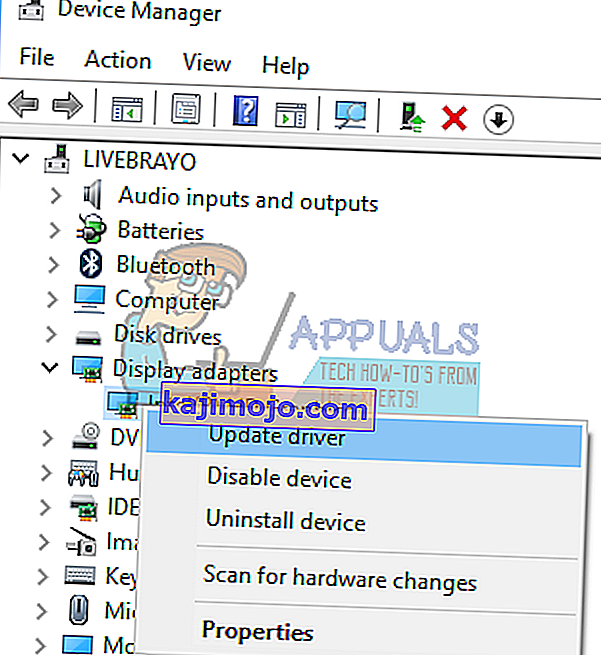
- Kitame lange spustelėkite „Automatiškai ieškoti atnaujintos tvarkyklės programinės įrangos“
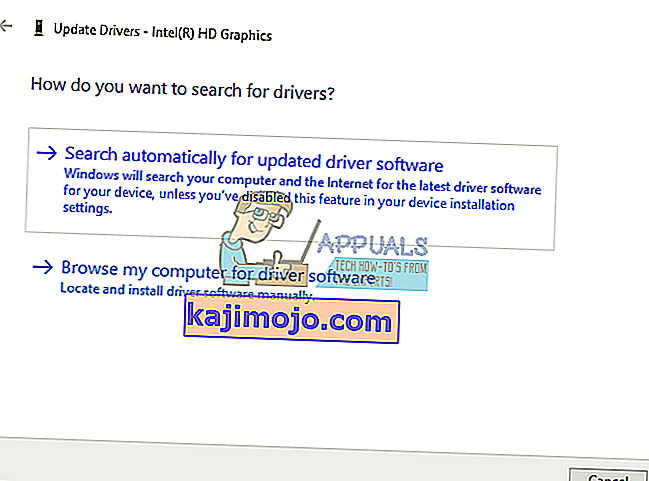
- Įrenginių tvarkytuvė ieškos tvarkyklių internete ir jas įdiegs.
Taip pat atnaujinkite bet kokią grafikos plokštės programinę įrangą ir viską, kas susiję su grafikos apdorojimo bloku.
2 metodas: atnaujinkite „Ethernet“ ir „Wi-Fi“ adapterio tvarkykles
Jei žaidžiate žaidimą internete, kai įvyksta ši avarija, gali būti, kad jūsų „Ethernet“ arba „Wi-Fi“ adapterio (kurį naudojate prisijungdami prie interneto) tvarkyklės gali būti sugedusios. Geriausias būdas juos atnaujinti yra apsilankyti įrenginio gamintojo svetainėje arba kompiuterio gamintojo svetainėje ir atsisiųsti naujausias jūsų OS ir įrenginio tvarkykles. „Dell“ vartotojai gali eiti čia, „HP“ vartotojai - čia, o „Lenovo“ vartotojai - čia. Taip pat galite atnaujinti iš įrenginių tvarkytuvės atlikdami šiuos veiksmus:
- Paspauskite „Windows“ klavišą + R, kad atidarytumėte „Run“
- Įveskite devmgmt.msc ir paspauskite „Enter“, kad atidarytumėte įrenginių tvarkyklę

- Išplėskite skyrių „Tinklo adapteriai“
- Dešiniuoju pelės mygtuku spustelėkite grafikos įrenginį ir pasirinkite „atnaujinti tvarkyklės programinę įrangą“. Interneto ryšys suteiks jums geresnių rezultatų.
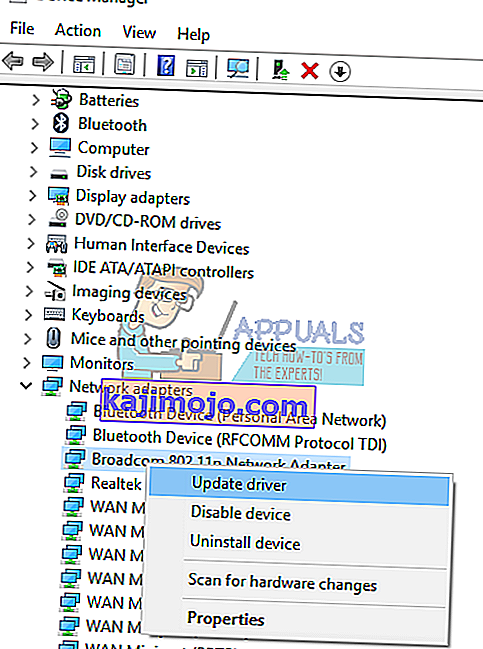
- Kitame lange spustelėkite „Automatiškai ieškoti atnaujintos tvarkyklės programinės įrangos“
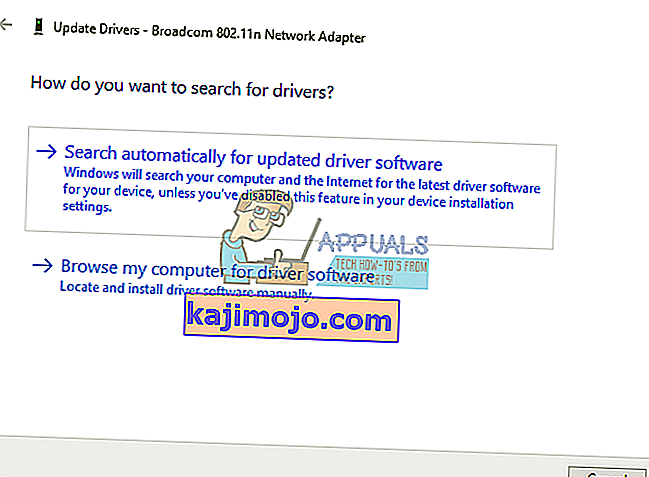
- Įrenginių tvarkytuvė ieškos tvarkyklių internete ir jas įdiegs.
3 metodas: pašalinkite antivirusinę programą ir kovotoją su kenkėjiškomis programomis
Kai kurie antivirusai įdiegia tvarkykles norėdami valdyti įvairias funkcijas, tokias kaip ugniasienė. Yra žinoma, kad tokie antivirusai ir kovotojai su kenkėjiškomis programomis gali sukelti atminties konfliktus, todėl sugenda jūsų kompiuteris. „IObit“ ir „Norton“ toje pačioje sistemoje ypač gerai nesusitvarko. Jei turite, „McAfee“, „Norton“, „IObit“, „Avast“ ar AVG, apsvarstykite, ar jų pašalinimas gali būti pakeistas kitais antivirusais ir antimalware.
- Paspauskite „Windows“ klavišą + R, kad atidarytumėte „Run“
- Įveskite appwiz.cpl ir paspauskite Enter, kad atidarytumėte programas ir funkcijas
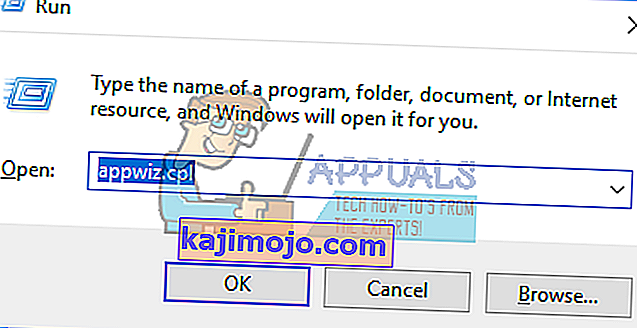
- Ieškokite „McAfee“, AVG, „Avast“, „IObit“, „Norton“ ir kitų antimalware bei antivirusinių programų
- Dešiniuoju pelės mygtuku spustelėkite programą, kurią norite pašalinti, ir pasirinkite „Pašalinti“
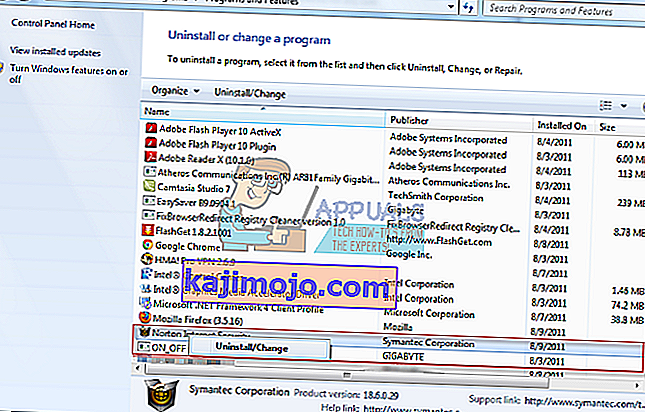
- Vykdykite ekrano raginimus, kad baigtumėte pašalinti
Tikriausiai turėsite pašalinti visus likusius antivirusinių ar antimalware programų failus.
4 metodas: Vėl įdėkite savo RAM
Žaidimai gamina daug šilumos, o tai savo ruožtu padidina atsparumą elektros srautui. Neteisingai įsitaisiusi RAM gali nepavykti nuskaityti / įrašyti, kai temperatūra pakyla dėl didesnio pasipriešinimo blogai prijungtuose gnybtuose.
Paprasčiausiai išjunkite kompiuterį, išimkite maitinimo laidus ir baterijas, atidarykite kompiuterį, atlaisvinkite RAM, išvalykite dulkes ir vėl įdėkite RAM. Prieš paleisdami kompiuterį iš naujo, įsitikinkite, kad RAM vėl užsifiksuoja.
Jei „MemTest86 +“ radote klaidų, pakeiskite savo RAM.
5 metodas: atnaujinkite savo BIOS
BIOS (pagrindinė įvesties ir išvesties sistema) kontroliuoja, kaip visi įrenginiai sąveikauja tarpusavyje jūsų pagrindinėje plokštėje. Bet koks konfliktas iš BIOS gali sukelti DRIVER IRQL_NOT_LESS_OR_EQUAL klaidą. Šis konfliktas gali įvykti dėl pasenusios BIOS programinės įrangos. Norėdami atnaujinti pagrindinės plokštės programinę-aparatinę įrangą:
- Apsilankykite pagrindinės plokštės gamintojo svetainėje arba kompiuterio gamintojo svetainėje. „Dell“ vartotojai gali eiti čia, „HP“ vartotojai - čia, o „Lenovo“ vartotojai - čia.
- Atsisiųskite naujausią pagrindinės plokštės BIOS ir įdiekite ją.
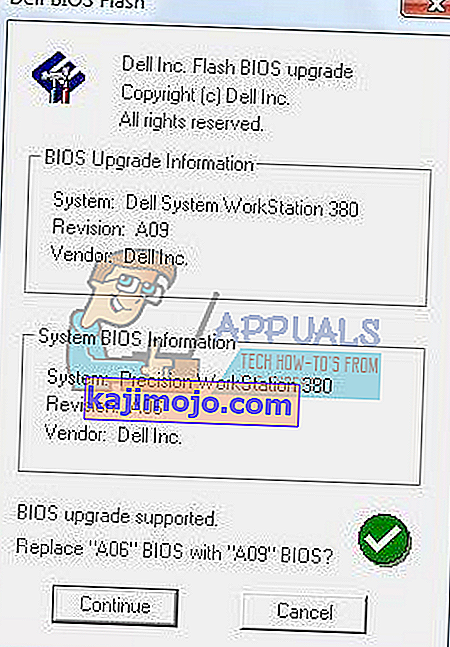
- Šioje svetainėje ieškokite BIOS atnaujinimo, kad sužinotumėte, kaip atnaujinti BIOS. Tai darydami būkite atsargūs, nes tai gali sumūryti jūsų pagrindinę plokštę.
6 metodas: užtikrinkite geresnį kompiuterio aušinimą žaidžiant
Jūsų GPU, RAM ir CPU nustatyta veikti žemiau tam tikros temperatūros. Pasiekus šią temperatūros ribą, jūsų kompiuteris nedelsiant išsijungs per BSOD, kad nebūtų pažeisti procesorius, RAM ar GPU.
Jums reikia aktyviai atvėsinti kompiuterį žaidžiant. Galite atidaryti korpuso šoną arba net naudoti antrinį ventiliatorių arba aušinimo sistemą. Jei nenorite papildomai išleisti aušinimui, čia yra mūsų rekomenduojami būdai, kaip pasiekti geresnį aušinimą neišleidžiant nė cento.
Atminkite, kad įsijungimas, viršįtampis ir nepakankamas įtampa gali sukelti nestabilius dažnius ir įtampą, ypač kai reikia aukšto našumo (esant įtampai), todėl išmetama DRIVER IRQL_NOT_LESS_OR_EQUAL klaida BSOD. Rekomenduojame atnaujinti visus įrenginius atnaujintomis gamintojo tvarkyklėmis. Problema gali būti bet kuris įrenginys, įskaitant žaidimų pelę ir klaviatūrą. Taip pat galite patikrinti savo žaidimo failus atidarydami žaidimų paleidimo priemonę> nustatymai> patikrinkite daugelio žaidimų žaidimo išteklius .